En aquesta pràctica continuareu treballant sobre importacions més complexes. En aquest cas experimentareu amb el so com a element multimèdia fonamental en el treball amb Flash.
La incorporació de so als diferents objectes i animacions que integren una pel·lícula és un element indispensable per completar el resultat final del projecte.
Per dur a teme aquesta pràctica és necessari que tingueu els altaveus engegats.
L'objectiu d'aquesta pràctica és:
- Saber integrar so en una pel·lícula Flash.
- Recordeu que els sons pesen molt i que és convenient optimitzar-los amb algun programa d'edició d'àudio. La utilització de sons repetitius o de sons curts reduirà el pes del fitxer final de Flash.
» Activeu el menú Archivo | Importar per importar el so a la biblioteca. Aquest és un pas necessari que cal fer per poder inserir so en una pel·lícula Flash.
- Una vegada importat, trobareu el so a la biblioteca.
» Activeu el menú Ventana | Biblioteca per obrir el panell de la biblioteca i veure l'ona del so importat.
Fins i tot, encara que importeu el so a l'escenari a través de l'opció Archivo | Importar | Importar al escenario..., el programa incorporarà el so a la bilioteca. |
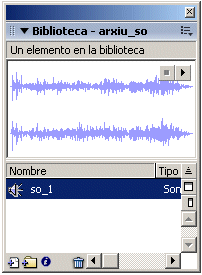 |

» Canvieu el nom de la Capa 1 pel nom de so.
» Arrossegueu el so so_1 des de la biblioteca a l'escenari.
» Comproveu que la capa té l'aspecte gràfic semblant a la imatge següent.
|
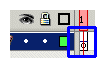 |
|
» Obriu el panell de Propiedades si el teniu tancat.
» Feu clic al fotograma clau de la capa so. Fixeu-vos en la informació del so que hi ha al panell Propiedades: frequència, modus, bits, durada i pes.
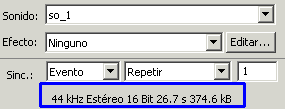
|
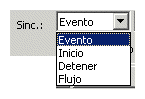 |
- Evento. Sincronitza el so amb l'animació corresponent, és a dir, el so no començarà a sonar fins que el capçal lector de la línia de temps no passi per sobre del fotograma clau que porta el so. El so es reproduirà sencer, independentment de la línia de temps i de la quantitat de fotogrames que hi hagi. Per aquest motiu, si el so dura més temps que l'animació, ens trobarem que el so continuarà sonant encara que l'animació s'hagi acabat.
- Flujo. El so s'atura quan acaba l'animació de la pel·lícula. No pot sonar més temps que la durada de la línia de temps; quan s'acaben els fotogrames, s'atura el so.
És convenient que poseu cada so en una capa independent per no barrejar els sons amb els elements de les animacions.
» Descarregueu-vos el fitxer nombres.zip i descomprimiu-lo a la vostra carpeta de treball.
» Activeu el menú Archivo | Nuevo... per crear un document nou.
» Canvieu el nom de la Capa 1 pel nom de so.
- Hem creat un so que dura 10 segons d'una veu distorsionada que va comptant fins a 10, un número per segon.
» Activeu el menú Archivo | Importar per importar el so nombres.mp3 a la biblioteca.
» Arrossegueu el so des de la biblioteca a l'escenari.
» Feu clic al fotograma clau de la capa so i observeu les seves característiques en el panell Propiedades.
» Feu clic sobre els botons de reproducció de la biblioteca per escoltar el so.
» Premeu Ctrl+Retorn per provar la pel·lícula amb el so importat en un sol fotograma clau.
- Si al quadre Sinc del panell Propiedades teniu activat Evento, el so es reproduirà tot sencer i quan arribi al final -al número 10- s'aturarà.
» Canvieu el número 1 que apareix a la casella Repetir del panell Propiedades i poseu-hi un 2.
» Premeu Ctrl+Retorn per provar la pel·lícula.
- El so es reproduirà tot sencer i quan arribi al final -al número 10- tornarà al principi i es repetirà dues vegades en total. Aquesta opció s'utilitza amb fragments musicals per crear un fons repetitiu en pàgines web.
- Si a Sinc teniu activat Flujo, el so no es reproduirà tot sencer.
» Premeu Ctrl+Retorn per provar la pel·lícula tenint seleccionat Flujo.
- No sentireu el so perquè el so flujo necessita ocupar tots els fotogrames del seu espectre.
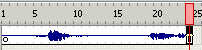
» Premeu Ctrl+Retorn per provar la pel·lícula.
- Notareu que ja es veu l'espectre del so i que, en reproduir la pel·lícula, només sentim fins a dos segons. També notareu que el so es va reproduint constantment pel fet que les pel·lícules flash -si no s'aturen d'alguna manera- es reprodueixen indefinidament; arriben fins al darrer fotograma i tornen al primer.
- Si voleu sentir el so en la seva totalitat -sabent que dura 10 segons i que es reprodueix a 12 fotogrames per segon-, caldrà marcar el fotograma 120 i allargar la línia de temps inserint fotogrames normals (F5).

- A continuació us presentem una pel·lícula que incorpora un so que es repeteix 20 vegades seguides. Podeu emmudir-lo fent clic al botó Pausa.